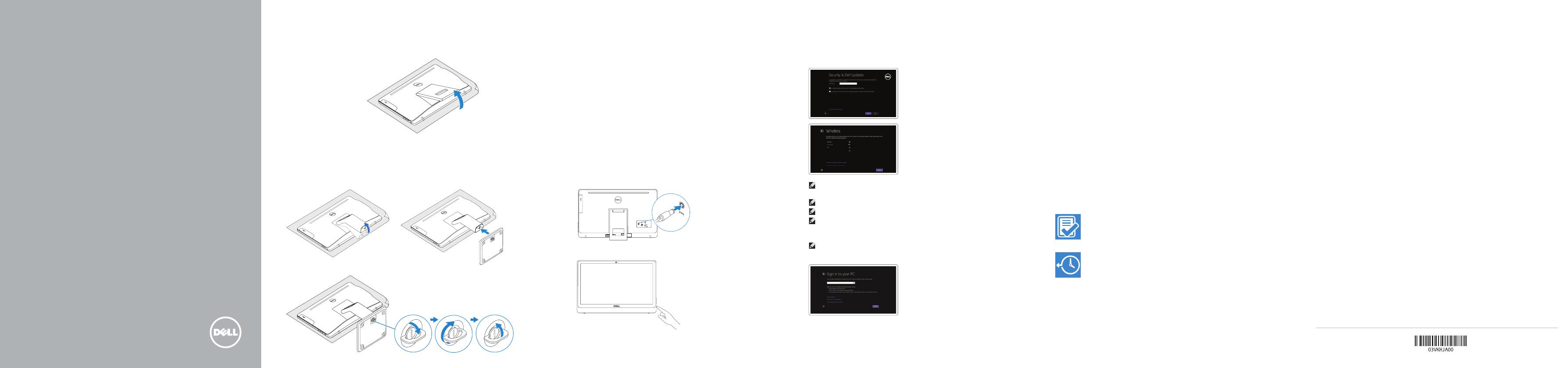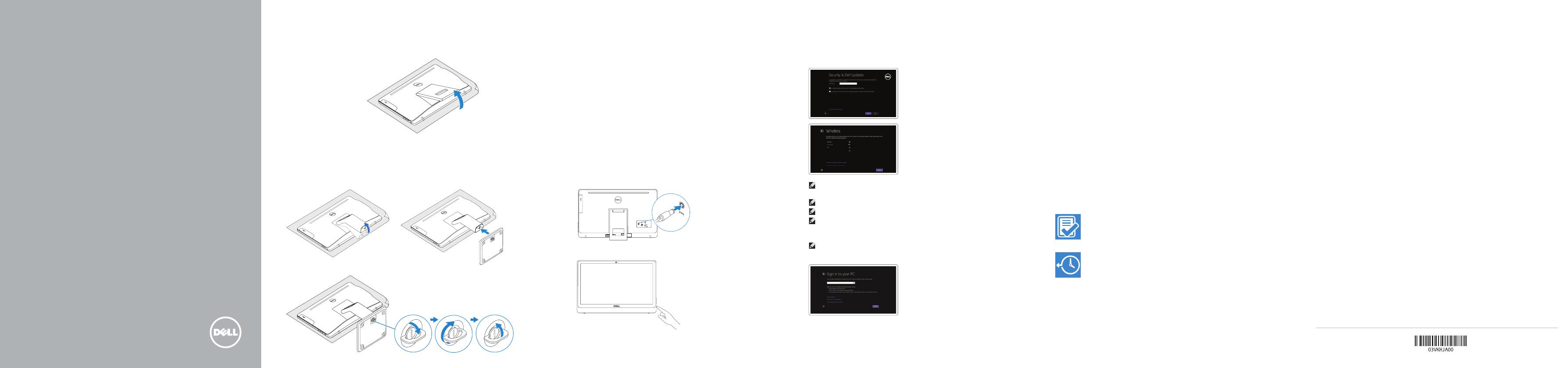
快速入门指南
快速入門指南
クイックスタートガイド
빠른 시작 안내서
Set up the keyboard and mouse
设置键盘和鼠标 | 設定鍵盤和滑鼠
キーボードとマウスをセットアップする | 키보드 및 마우스 설정
Connect the power adapter and
press the power button
连接电源适配器并按下电源按钮
連接電源轉接器然後按下電源按鈕
電源アダプタを接続し、電源ボタンを押す
전원 어댑터를 연결하고 전원 버튼을 누릅니다
3
2
See the documentation that shipped with the keyboard and mouse.
请参阅键盘和鼠标随附的文档。
請參閱鍵盤與滑鼠隨附的說明文件。
キーボードとマウスに付属のマニュアルを参照してください。
키보드 및 마우스와 함께 제공된 문서를 참조하십시오.
1 Setting up the stand
安装机架 | 設定腳架
スタンドをセットアップする | 스탠드 설치
4 Finish operating system setup
完成操作系统设置 | 完成作業系統設定
オペレーティングシステムのセットアップを終了する | 운영 체제 설치 완료
Windows
Enable security and updates
启用安全和更新
啟用安全性與更新
セキュリティとアップデートを有効にする
보안 및 업데이트 활성화
Connect to your network
连接到网络
連接網路
ネットワークに接続する
네트워크에 연결
NOTE: If you are connecting to a secured wireless network, enter the
password for the wireless network access when prompted.
注:如果您要连接加密的无线网络,请在提示时输入访问该无线网络所需的密码。
註:如果您要連線至安全的無線網路,請在提示下輸入存取無線網路的密碼。
メモ:セキュリティ保護されたワイヤレスネットワークに接続している場合、
プロンプトが表示されたらワイヤレスネットワークアクセスのパスワードを
入力します。
주: 보안된 무선 네트워크에 연결하는 경우 프롬프트 메시지가 표시되면 무선
네트워크 액세스 암호를 입력하십시오.
Sign in to your Microsoft account orcreate
alocal account
登录您的 Microsoft 帐户或创建本地帐户
登入您的 Microsoft 帳號或建立本機帳號
Microsoft アカウントにサインインする、また
はローカルアカウントを作成する
Microsoft 계정에 로그인 또는 로컬 계정 생성
Ubuntu
Follow the instructions on the screen to finish setup.
按照屏幕上的说明完成设置。
按照螢幕上的指示完成設定。
画面に表示される指示に従ってセットアップを終了します。
설치를 완료하려면 화면의 지시사항을 따르십시오.
Easel stand
立式机架
Easel 腳架
イーゼルスタンド
이젤 스탠드
Pedestal stand
台座机架 | Pedestal 腳架
ペデスタルスタンド | 받침대형 스탠드
2015-06
Printed in China.
© 2015 Dell Inc.
© 2015 Microsoft Corporation.
© 2015 Canonical Ltd.
Product support and manuals
产品支持和手册
產品支援與手冊
製品サポートとマニュアル
제품 지원 및 설명서
Dell.com/support
Dell.com/support/manuals
Dell.com/support/windows
Dell.com/support/linux
Contact Dell
与 Dell 联络 | 與 Dell 公司聯絡
デルへのお問い合わせ | Dell사에 문의합니다
Dell.com/contactdell
Regulatory and safety
管制和安全 | 管制與安全
認可と安全性 | 규정 및 안전
Dell.com/regulatory_compliance
Regulatory model
管制型号 | 安規型號
認可モデル | 규정 모델
W12C
Regulatory type
管制类型 | 安規類型
認可タイプ | 규정 유형
W12C003
Computer model
计算机型号 | 電腦型號
コンピュータモデル | 컴퓨터 모델
Inspiron 24-3459
Inspiron 24-3459 系列
Locate Dell apps in Windows
在 Windows 中查找 Dell 应用程序 | 在 Windows 中尋找 Dell 應用程式
Windows で Dell アプリを見つける | Windows에서 Dell 앱 찾기
Register your computer
注册您的计算机 | 註冊您的電腦
コンピュータを登録する | 컴퓨터 등록
Dell Backup
and Recovery
Backup, recover, repair, or restore your computer
备份、恢复、修复或还原您的计算机
備份、復原、修復或還原您的電腦
コンピュータをバックアップ、リカバリ、修復、リスト
アする
컴퓨터 백업, 복구, 수리 및 복원
Quick Start Guide
Inspiron 24
3000 Series